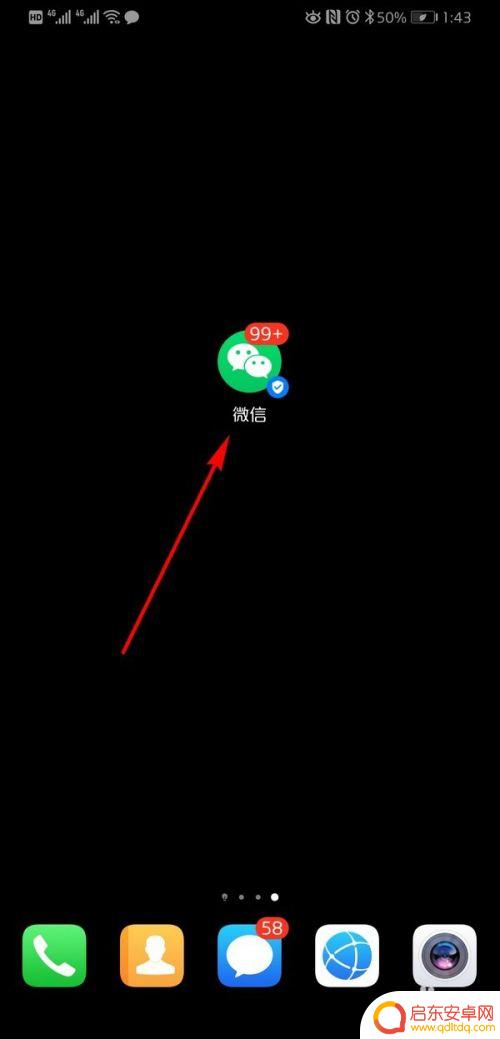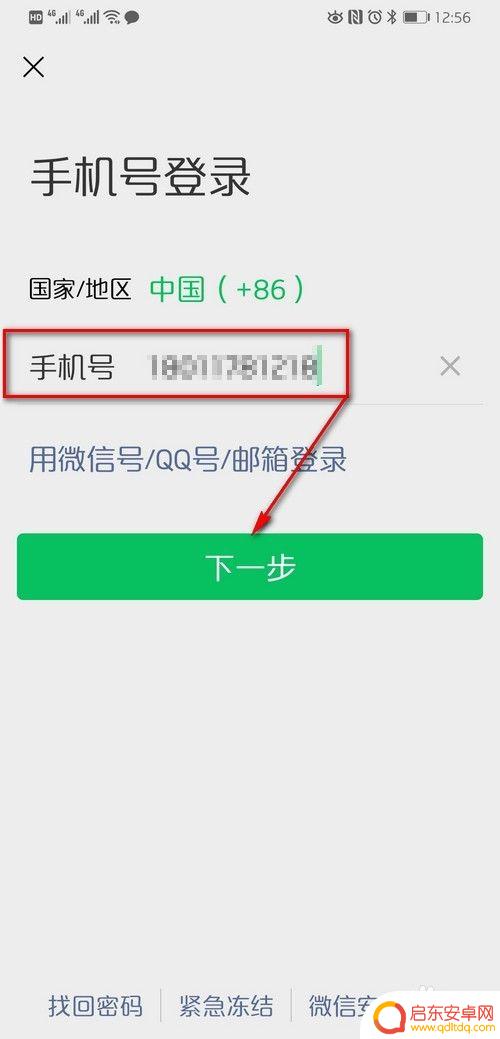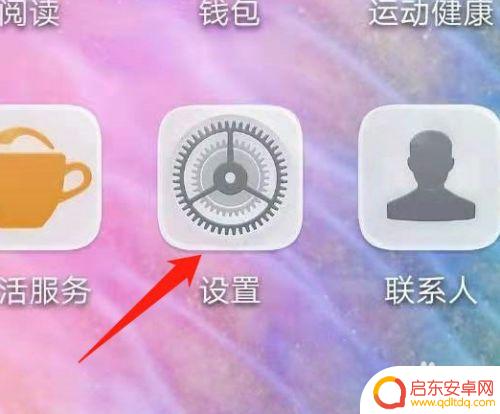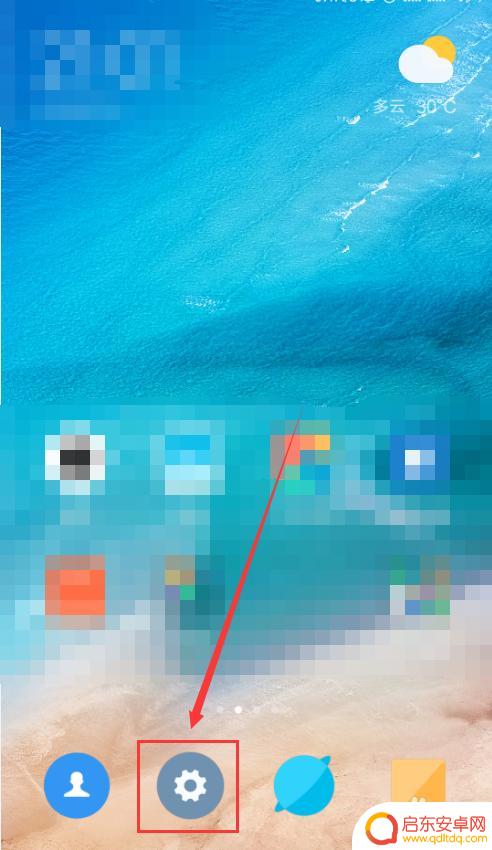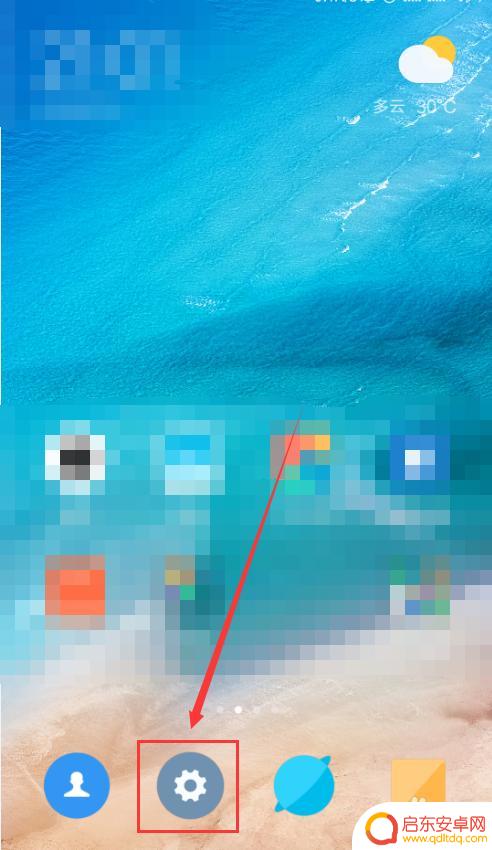手机桌面怎么放两个微信 如何在手机上开启两个微信账号
随着社交需求和工作需求的不断增加,很多人都希望能够在手机上同时使用两个微信账号,方便管理和分隔不同的人际关系,手机系统通常只支持单一微信账号登录,这就让很多用户感到困惑。如何在手机上开启两个微信账号呢?有一些方法可以帮助我们实现这一目标,比如利用第三方软件或者系统自带的功能来实现。接下来我们就来探讨一下手机桌面怎么放两个微信的问题,希望对大家有所帮助。
如何在手机上开启两个微信账号
方法如下:
1.首先,我们需要打开手机,打开 ”设置“按钮,
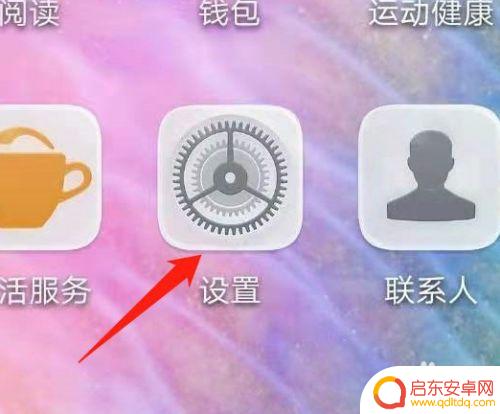
2.然后我们进入了设置页面,看到了”应用“,点击应用。

3.点击应用后进入了应用界面,如下图所示。我们可以点击”应用分身“。

4.现在目前大部分手机都具有应用分身的功能。打开应用分身后,我们会看到微信和QQ两个软件。我们可以将微信分身功能开启。

5.打开这个功能后,在手机桌面下。我们就可以看到了两个微信,这就是打开多个微信多方法,如果您想打开两个或者两个微信以上数量,那么需要第三方软件了,不过这种软件容易封号。

以上是关于如何在手机桌面上放置两个微信的全部内容,如果你遇到了这种情况,不妨尝试按照以上方法解决,希望能对大家有所帮助。
相关教程
-
如何在一个手机上开启两个微信号 如何在双卡双待手机上同时使用两个微信账号
微信已经成为人们生活中不可或缺的一部分,对于一些需要同时管理多个微信账号的人来说,这可能成为一个棘手的问题。幸运的是,随着智能手机的不断发展,我们可以轻松地在一个手机上开启两个...
-
同一个手机怎么登两个微信 同一个微信账号能够在两个手机上同时使用吗
如今,社交软件微信已经成为人们生活中不可或缺的一部分,很多人面临一个问题:如何在同一个手机上登录两个微信账号?或者,能否在两个手机上同时使用同一个微信...
-
一个手机怎么添加两个微信 手机如何切换两个微信账号
在如今的社交媒体时代,微信已经成为了人们生活中不可或缺的一部分,很多人可能会面临一个问题:如何在同一部手机上添加并切换两个微信账号?这个问题对于那些需要同时管理个人和工作微信的...
-
如何同时登录两个微信号 一部手机 一个手机上怎样同时登陆两个微信号
如今微信已成为人们日常交流和社交的重要工具,但是很多人面临一个问题:如何在一部手机上同时登录两个微信账号?对于一些需要同时管理多个微信号的人来...
-
手机手机怎样登两个微信 手机上同时登录两个微信号的步骤
在如今的社交媒体时代,微信已经成为了人们日常沟通、分享和交流的重要工具,对于一些人来说,他们可能需要同时管理多个微信账号,例如一个个人账号和一个工作账号...
-
苹果手机一个微信怎么分身两个 苹果手机可以分身两个微信吗
苹果手机一个微信怎么分身两个?这是许多苹果手机用户常常遇到的问题,在手机上安装两个微信账号,可以方便用户在不同的场景下使用不同的微信账号,而不必频繁切换账号登录。苹果手机并不像...
-
手机access怎么使用 手机怎么使用access
随着科技的不断发展,手机已经成为我们日常生活中必不可少的一部分,而手机access作为一种便捷的工具,更是受到了越来越多人的青睐。手机access怎么使用呢?如何让我们的手机更...
-
手机如何接上蓝牙耳机 蓝牙耳机与手机配对步骤
随着技术的不断升级,蓝牙耳机已经成为了我们生活中不可或缺的配件之一,对于初次使用蓝牙耳机的人来说,如何将蓝牙耳机与手机配对成了一个让人头疼的问题。事实上只要按照简单的步骤进行操...
-
华为手机小灯泡怎么关闭 华为手机桌面滑动时的灯泡怎么关掉
华为手机的小灯泡功能是一项非常实用的功能,它可以在我们使用手机时提供方便,在一些场景下,比如我们在晚上使用手机时,小灯泡可能会对我们的视觉造成一定的干扰。如何关闭华为手机的小灯...
-
苹果手机微信按住怎么设置 苹果手机微信语音话没说完就发出怎么办
在使用苹果手机微信时,有时候我们可能会遇到一些问题,比如在语音聊天时话没说完就不小心发出去了,这时候该怎么办呢?苹果手机微信提供了很方便的设置功能,可以帮助我们解决这个问题,下...